- Wymiana dysku twardego na dysk SSD
- Instalowanie 4 GB pamięci RAM
- Dobry przykład z życia
- Wniosek
- Powiązane linki
 Obecnie wiele z nich ma laptopy oparte na procesorach Core 2 Duo. Te laptopy są wolne w porównaniu z nowymi modelami opartymi na Core i3 i i5. Ale powód wolnej pracy wcale nie jest w procesorze! Nowoczesne laptopy zazwyczaj instalują 4 GB pamięci RAM i szybsze dyski twarde.
Obecnie wiele z nich ma laptopy oparte na procesorach Core 2 Duo. Te laptopy są wolne w porównaniu z nowymi modelami opartymi na Core i3 i i5. Ale powód wolnej pracy wcale nie jest w procesorze! Nowoczesne laptopy zazwyczaj instalują 4 GB pamięci RAM i szybsze dyski twarde.
Twój stary laptop może działać szybko. Nawet szybciej niż nowy, jeśli wymienisz dysk twardy (HDD) na dysk SSD i zainstalujesz 4 GB pamięci RAM.
Jak zwiększyć wydajność starego laptopa? To jest to, co chcę ci udostępnić. Zacznijmy od najważniejszej rzeczy - instalacji dysku SSD.
Wymiana dysku twardego na dysk SSD
Po pierwsze, musisz być gotowy do instalacji Windows 7 lub Windows 8. Tylko te systemy operacyjne działają poprawnie z dyskami SSD. System Windows XP działa również szybko, ale nie obsługuje tego polecenia wykończenie degradacja dysku SSD będzie znacznie wyższa niż w systemie Windows 7 i po pewnym czasie nastąpi spadek wydajności.
Po drugie, konieczne jest sprawdzenie, czy kontroler laptopa SATA może działać w trybie AHCI. To jest bardzo ważne! Ponieważ tylko w tym trybie system operacyjny wysyła polecenie wykończenie Dysk SSD podczas usuwania pliku. Dzięki temu dysk może usuwać usunięte pliki w tle. Jeśli kontroler SATA działa w trybie emulacji IDE, to polecenie nie wchodzi i pozostaje polegać tylko na wewnętrznym zbieraczu śmieci samego dysku SSD ...
Aby to sprawdzić, musisz przejść do BIOS-u laptopa (zwykle po włączeniu F2) i znaleźć ustawienia SATA kontrolera. Powinien być w stanie przełączyć się na tryb Native lub AHCI enable -> yes.
Po zainstalowaniu dysku SSD w laptopie i przed zainstalowaniem systemu operacyjnego należy przejść do systemu BIOS i przełączyć tryb SATA kontrolera na tryb AHCI (macierzysty).
W laptopach z kontrolerami Core 2 Duo zazwyczaj obsługiwany jest tylko tryb SATA II. Dlatego możesz wybrać tani dysk SSD o szybkości przesyłania danych 300 MB / s (na przykład Intel 320). Jeśli otrzymasz najszybszy i najdroższy dysk, nadal będzie ograniczony do 300 MB / s ze względu na kontroler.
Jeśli kontroler obsługuje wersję SATA III, kup dysk SSD z prędkością ponad 300 MB / s (na przykład Intel 520, OSD Vertex). Mają prędkość około 500 MB / s.
Możesz znaleźć obsługiwaną wersję SATA swojego laptopa za pomocą bezpłatnego programu. HWiNFO :
Magistrala -> Magistrala PCI -> ... SATA ... -> Kontroler hosta SATA -> Obsługiwana prędkość interfejsu
Gen2 2.0 Gbps to SATA II, każdy dysk będzie wyciskał nie więcej niż 300 MB / s.
Gen3 6.0 Gbps - SATA III, możesz pobierać dyski z maksymalną prędkością. Ale górny pasek będzie miał 600 MB / s.
Gen3,2 16,0 Gb / s - SATA III, możesz pobierać dyski z maksymalną prędkością.
Przed zakupem dysku SSD należy wziąć pod uwagę dwie rzeczy:
- Koszt przechowywania gigabajta danych z dysków SSD jest kilka razy wyższy niż kosztu dysku twardego. Dlatego konieczne jest poświęcenie pieniędzy lub ilości przechowywanych danych.
- Dysk SSD, ze względu na specyfikę architektury, zaczyna działać wolniej, wypełniając ponad połowę swojej objętości. Jeśli dysk SSD zostanie uderzony o 90%, prędkość zmniejszy się kilka razy w czasie.
Dlatego dysk SSD jest pożądany, aby uzyskać tylko 50-75 procent.
Jeśli masz dużo danych i mało pieniędzy, kup dysk SSD dla systemu i ważne dane 100-160 GB, a także filmy, muzykę i dane, których rzadko używasz - zewnętrzny dysk twardy USB.
Instalowanie 4 GB pamięci RAM
Drugim ważnym punktem jest instalacja dwóch, a najlepiej czterech gigabajtów pamięci RAM. Teraz system operacyjny Windows, a nawet przeglądarki zużywają dużo pamięci. Jeśli nie ma wystarczającej ilości pamięci RAM, programy zaczynają zwalniać, ponieważ dane zaczynają być aktywnie buforowane w pliku stronicowania, który znajduje się na wolnym dysku (nawet SSD), a nie szybkiej pamięci RAM.
W przeważającej większości przypadków laptopy obsługują instalację dwóch pasków pamięci i mają łatwy dostęp w celu wymiany. Pamięć jest zazwyczaj umieszczona pod pokrywą na spodzie laptopa lub pod klawiaturą.
Zanim kupisz pamięć, musisz sprawdzić, która pamięć jest obsługiwana przez laptop. Można to zrobić za pomocą programu HWiNFO .
Pamięć -> Maksymalny obsługiwany zegar pamięci
333,3 MHz - kupić pamięć PC2-5300 (667 MHz) lub PC2-6400 (800 MHz)
400 MHz - kup pamięć PC2-6400 (800 MHz)
Następnie, po wyłączeniu notebooka i wyłączeniu zasilania (nawet bez baterii), musisz dostać się do pamięci i sprawdzić, czy jest inne gniazdo pamięci. Jak wygląda pamięć możesz zobaczyć najnowsze zdjęcie w artykule (na przykładzie mojego laptopa Asus F9E).
Jeśli jest tylko jedno gniazdo, kup jeden pasek 2 GB lub 4 GB (bardzo rzadki i drogi, a nie wszystkie laptopy obsługują taką pamięć).
Jeśli są dwa miejsca, kup dwa paski pamięci o pojemności 2 GB każdy.
Dobry przykład z życia
Laptop Asus F9E przy zakupie miał:
- System operacyjny Windows Vista.
- Procesor Intel Core 2 Duo T5550 1,83 GHz.
- Pamięć DDR2 SO-DIMM 1 GB PC2-5300.
- Dysk twardy Seagate ST9160821AS Momentus 5400.3 160 GB.
Dysk twardy został zastąpiony przez dysk SSD OCZ Vector 150 120 GB, SATA-III, 600 MB / s.
Płyta główna laptopa Asus F9E obsługuje tylko SATA II, a dysk działa z maksymalną prędkością 300 MB / s. Zrobiłem ten dysk z powodu 5-letniej gwarancji. Tańsze i wolniejsze modele miały 3-letnią gwarancję.
Laptop (Windows 8.1 x64) zaczął ładować się w ciągu 30 sekund po naciśnięciu przycisku zasilania i jest natychmiast gotowy do użycia. Poprzednio laptop był ładowany przez dwie lub trzy minuty. Musieliśmy jeszcze trochę poczekać po wyświetleniu pulpitu przed uruchomieniem aplikacji. Prawdopodobnie czujesz to za każdym razem, gdy włączasz laptopa, jeśli jeszcze nie dokonałeś aktualizacji.
Wykres prędkości odczytu losowych danych PRZED wymianą na dysku Seagate Momentus 5400.3 . 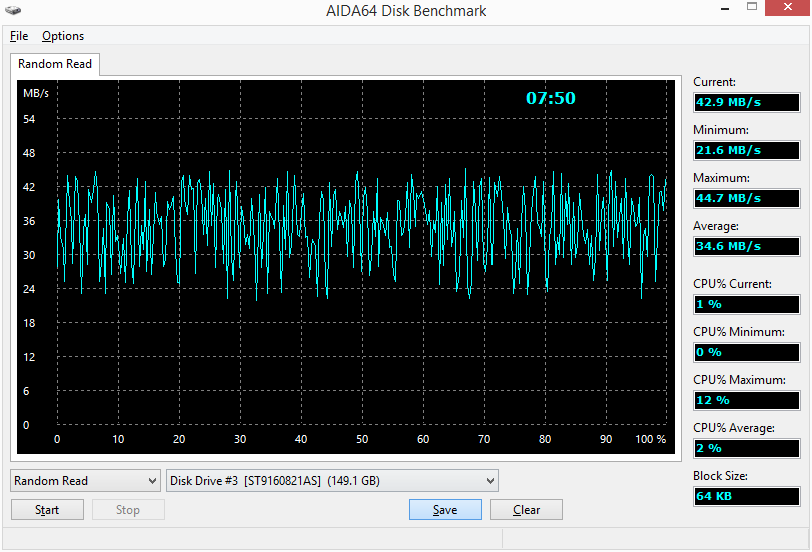
Wykres prędkości odczytu danych losowych PO zastąpieniu dysku OCZ Vector 150 120 GB na laptopie Asus F9E. 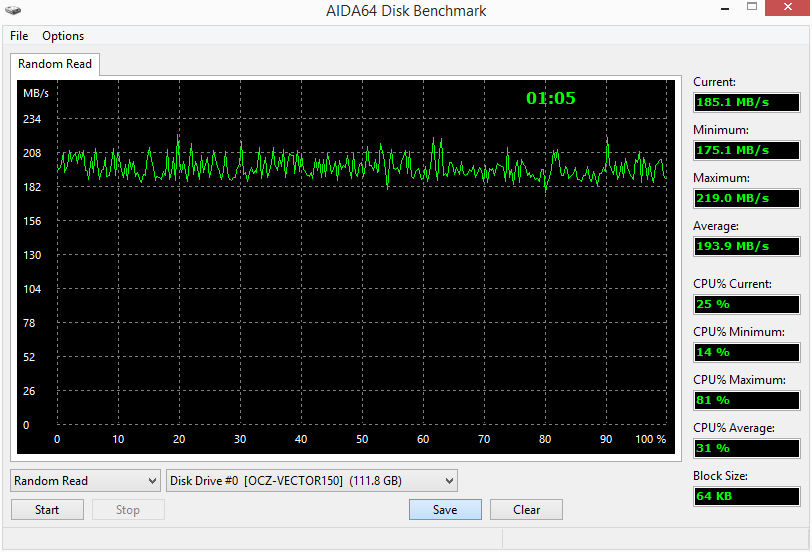
Jak widać, prędkość odczytu losowych danych wzrosła 6 razy.
Na komputerze ten dysk SSD podłączony do portu SATA 3 pokazuje prędkość odczytu liniowego około 500 MB / s, a dane losowe około 400 MB / s.
Zainstalowałem także dwa paski pamięci DDR2 SO-DIMM o pojemności 2 GB każdy:
- Kingston ASU256X64D2S800C6 2Gb 2Rx8 PC2-6400S 666-12-E2
- Hynix HYMP125S64CP8-S6 2Gb 2Rx8 PC2-6400S 666-12
Płyta główna laptopa nie obsługuje 800 MHz (PC2-6400), dlatego pamięć działa z częstotliwością płyty głównej 667 MHz. Można było kupić pamięć PC2-5300, ale dostępna była tylko pamięć PC2-6400.
Nowa pamięć: 

Lokalizacja procesora, pamięci i napędu w laptopie Asus F9E.

Wniosek
Wymiana dysku twardego na dysk SSD w dowolnym nowym laptopie lub komputerze zapewni zauważalny wzrost wydajności. Po wypróbowaniu prędkości dysk SSD nigdy nie chce wrócić na dysk twardy.
Teraz koszt dysków SSD jest dość duży. Dlatego system operacyjny jest instalowany na dysku SSD, a programy i gry są przechowywane, a dla ciężkich danych, takich jak wideo, muzyka, zdjęcia, nadal trzeba używać wolnych, ale dość tanich dysków twardych.
Powiązane linki
wikipedia.org/wiki/SolidNumber - Solid State Drive (dysk półprzewodnikowy, SSD) - nie-mechaniczne komputerowe urządzenie pamięci masowej oparte na układach pamięci.
wikipedia.org/wiki/TRIM - TRIM (angielski do przycinania - przycinania) - polecenie interfejsu ATA, które pozwala systemowi operacyjnemu powiadamiać dysk SSD o tym, które bloki danych nie są już zawarte w systemie plików i mogą być używane przez dysk do fizycznego usuwania.
wikipedia.org/wiki/SATA - SATA (English Serial ATA) - interfejs wymiany danych szeregowych z urządzeniami do przechowywania danych.
wikipedia.org/wiki/DDR2_SDRAM - DDR2 SDRAM (ang. Double-data-rate dwie synchroniczne dynamiczne pamięci o dostępie swobodnym - synchroniczna pamięć dynamiczna z dostępem losowym i podwójną szybkością przesyłania danych, druga generacja).
hwinfo.com - Hardware Info ( HWiNFO ) to darmowe narzędzie do określania szczegółowych informacji o sprzęcie komputera lub laptopa w systemie Windows i DOS.
aida64.com - AIDA64 - narzędzie do zbierania szczegółowych informacji o oprogramowaniu i sprzęcie komputera lub laptopa w systemie Windows.
Jak zwiększyć wydajność starego laptopa?


